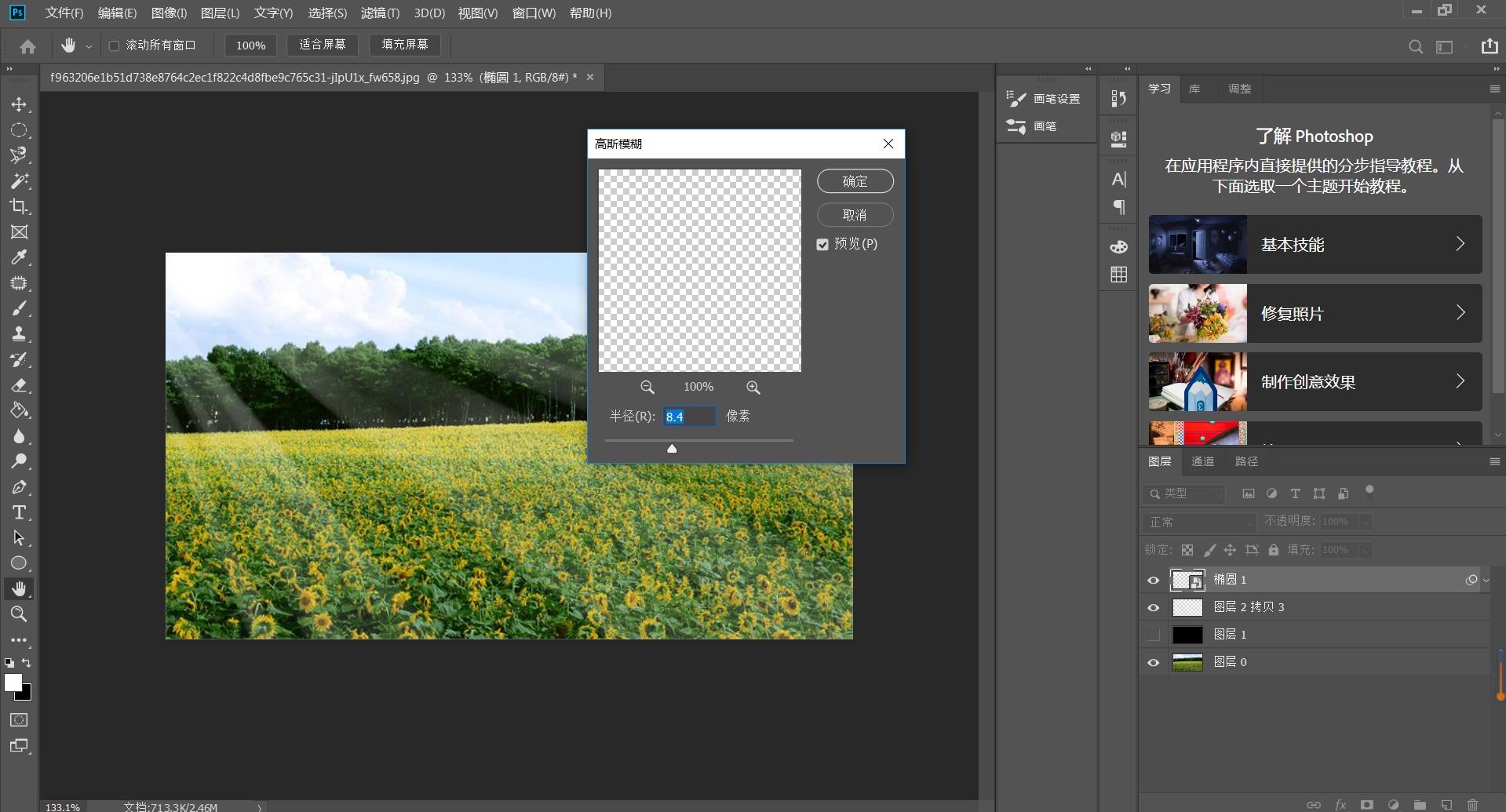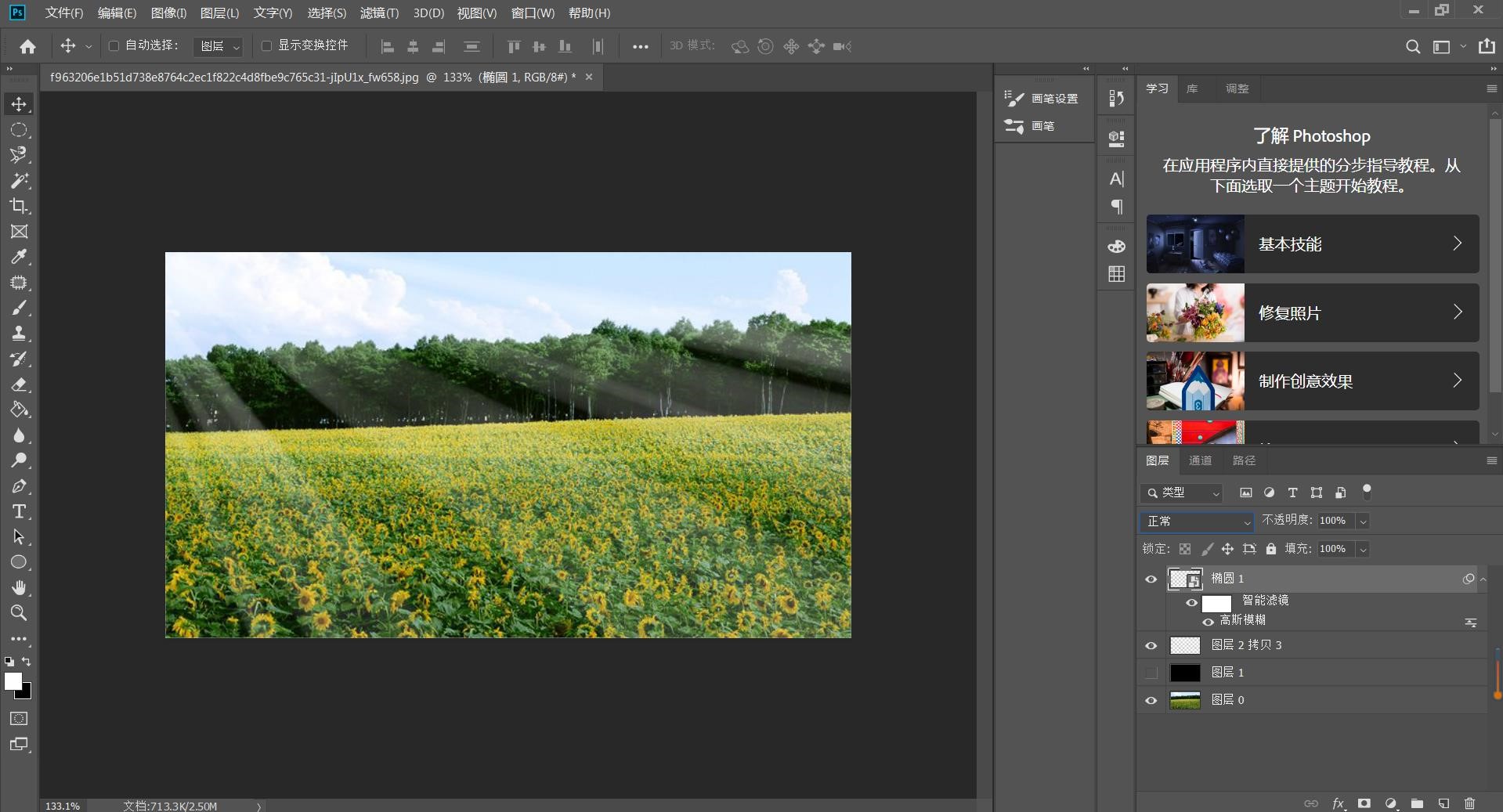PS用光技巧
PS使用光的技巧
一,准备工具
1, Photoshop(任何版本都可以)
二,步骤
1, 打开PS,将准备好的图片放入图层中
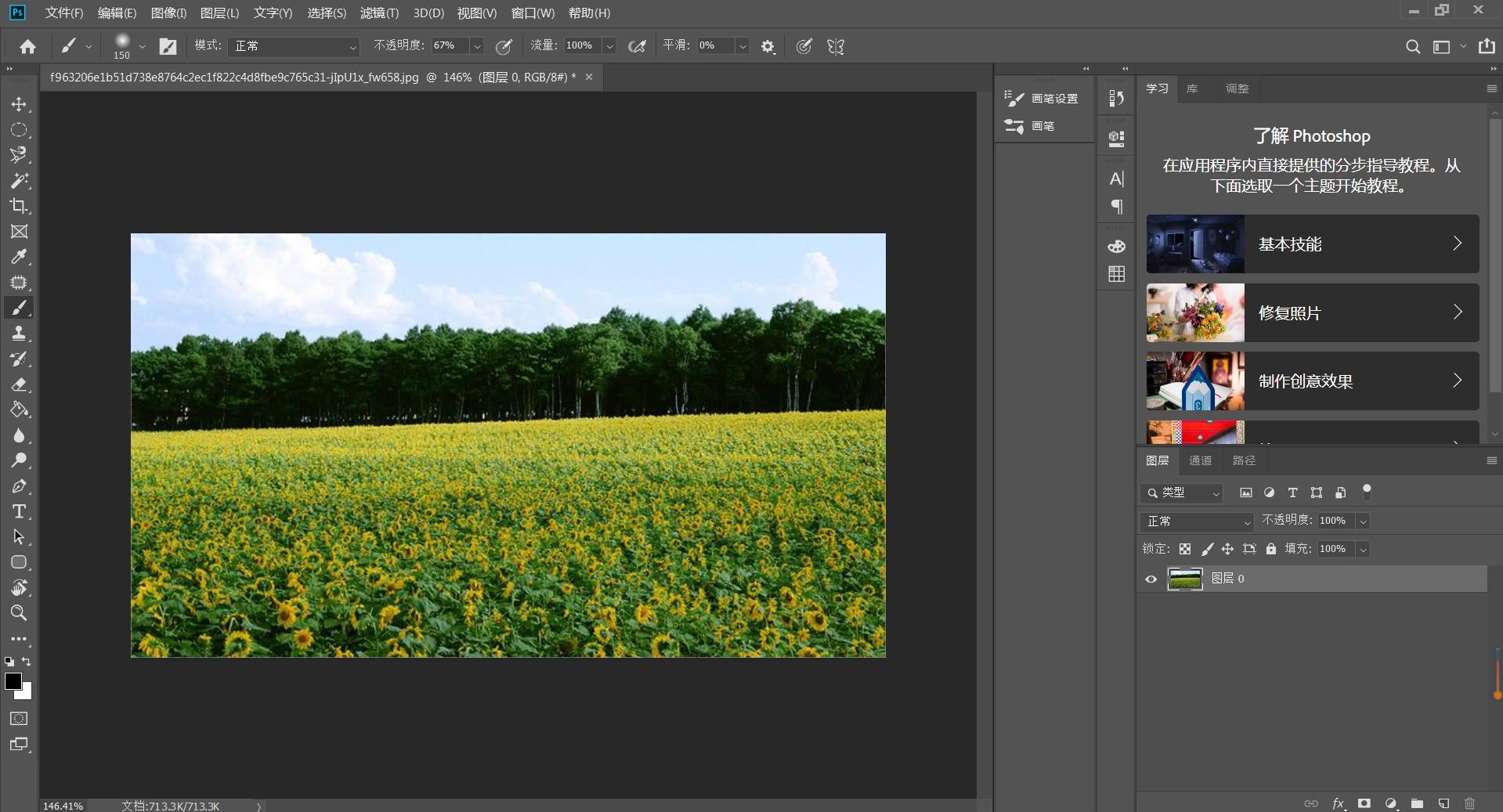
2, 新建一个图层,将图层填充为黑色,再新建一个图层运用白色画笔工具随便画出白色的圆点
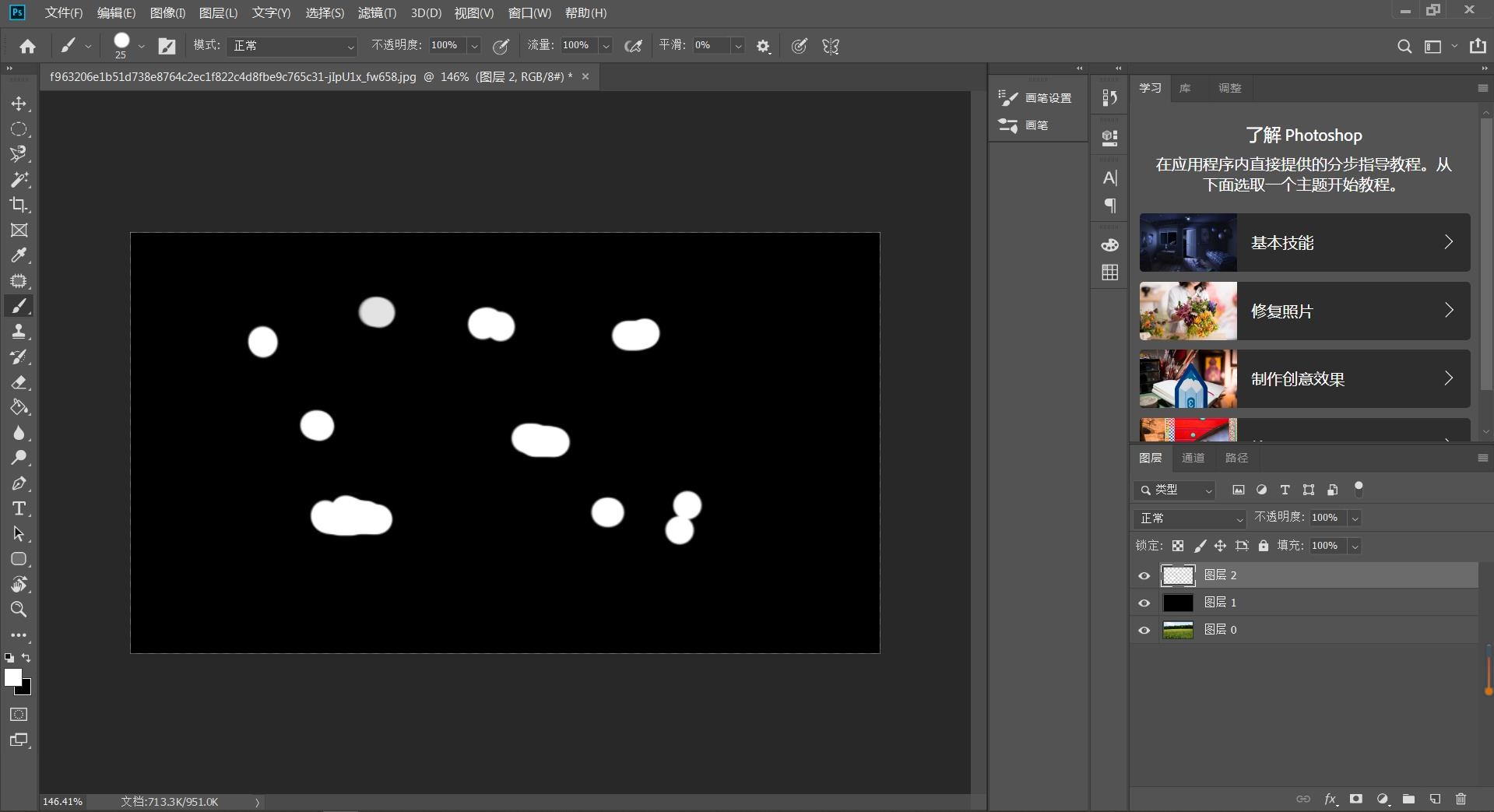
3, 再用【滤镜】【模糊】【动感模糊】将其变为光束的效果,如下图
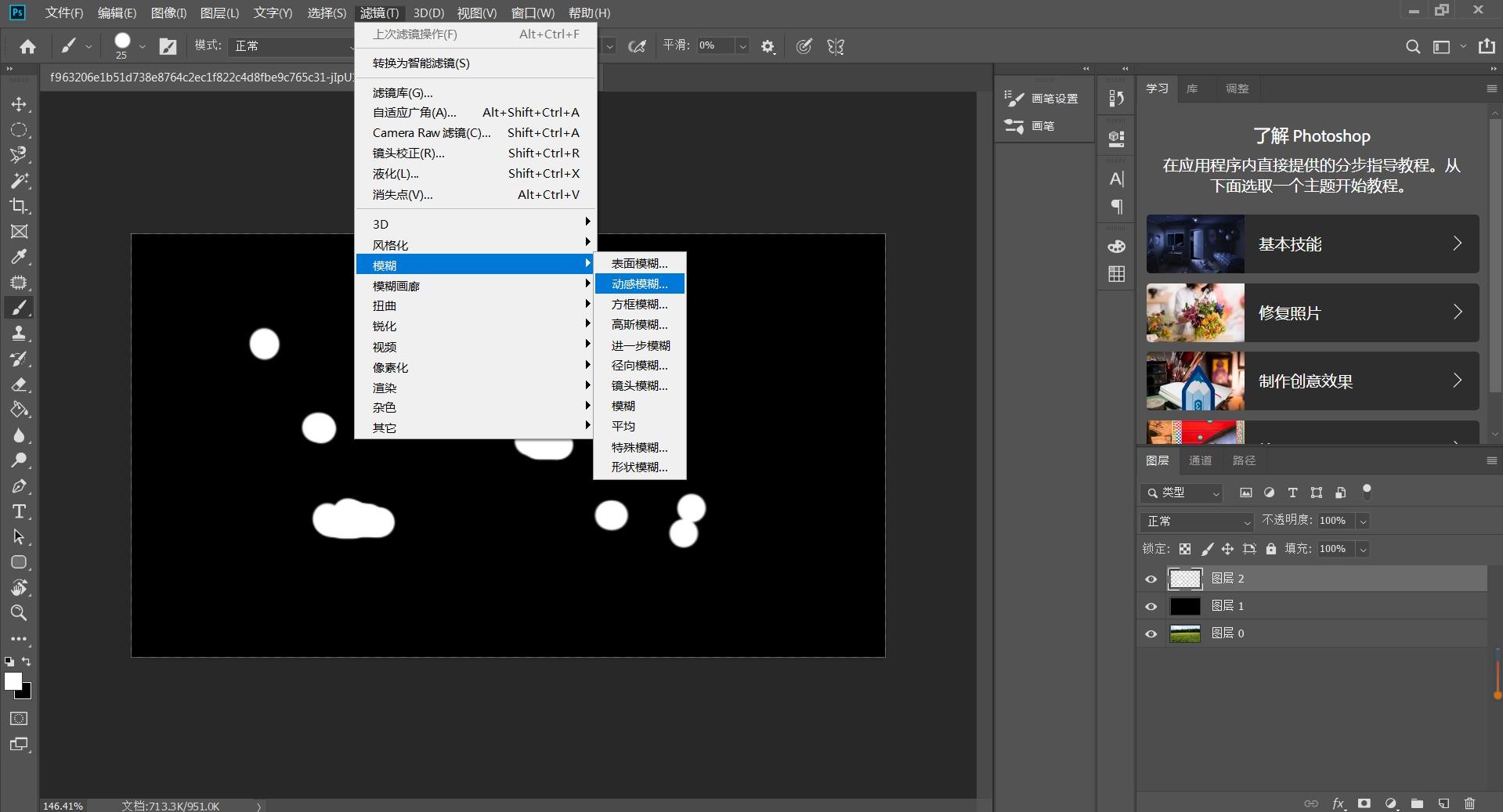
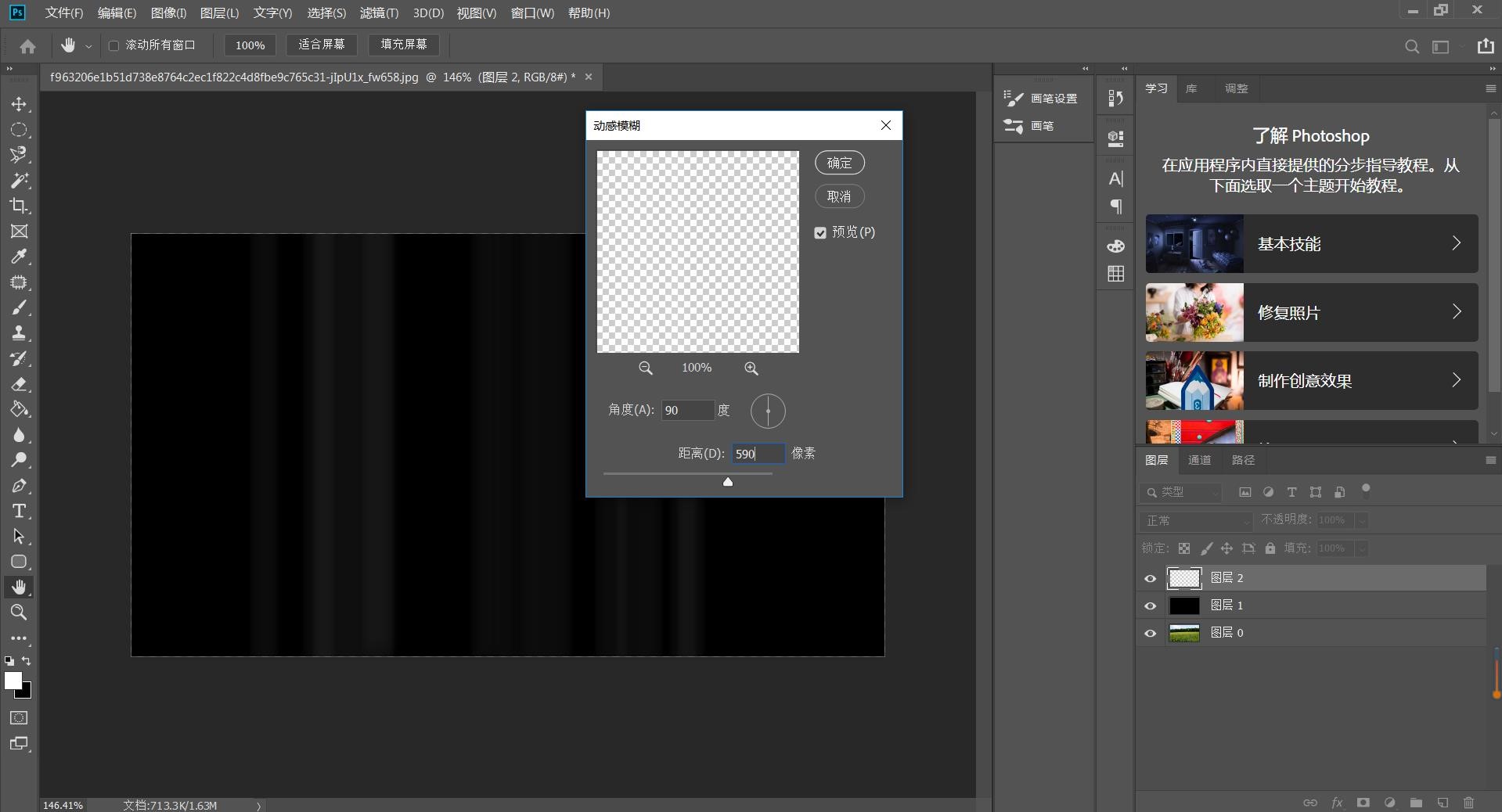
4, 变成光束后,再进行复制【Ctrl+J】变清晰后按【Ctrl+E】合并
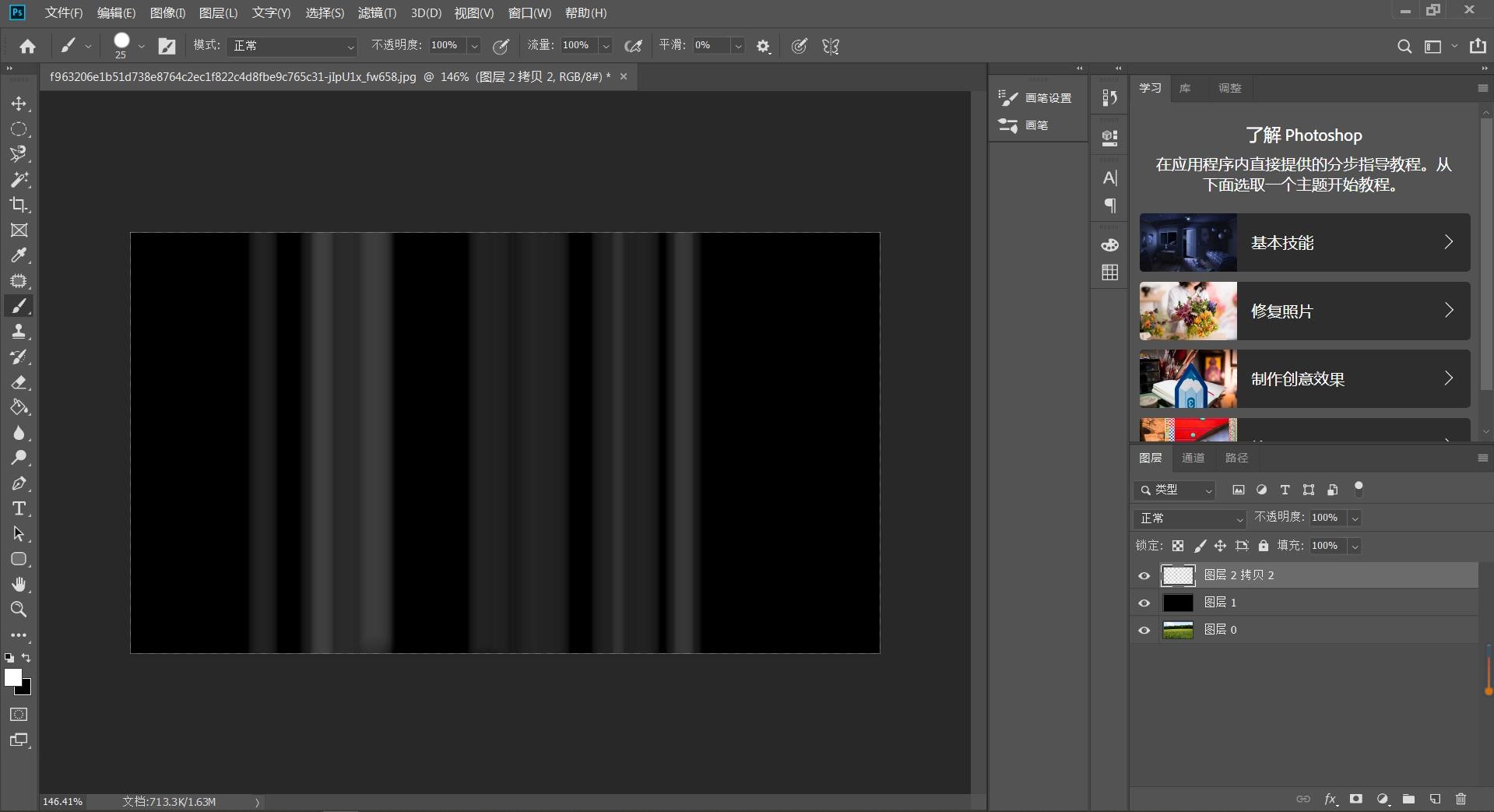
5, 按下ctrl+t键,然后右键单击光束,选择透视。用鼠标拖动调节点把光束弄成三角形。
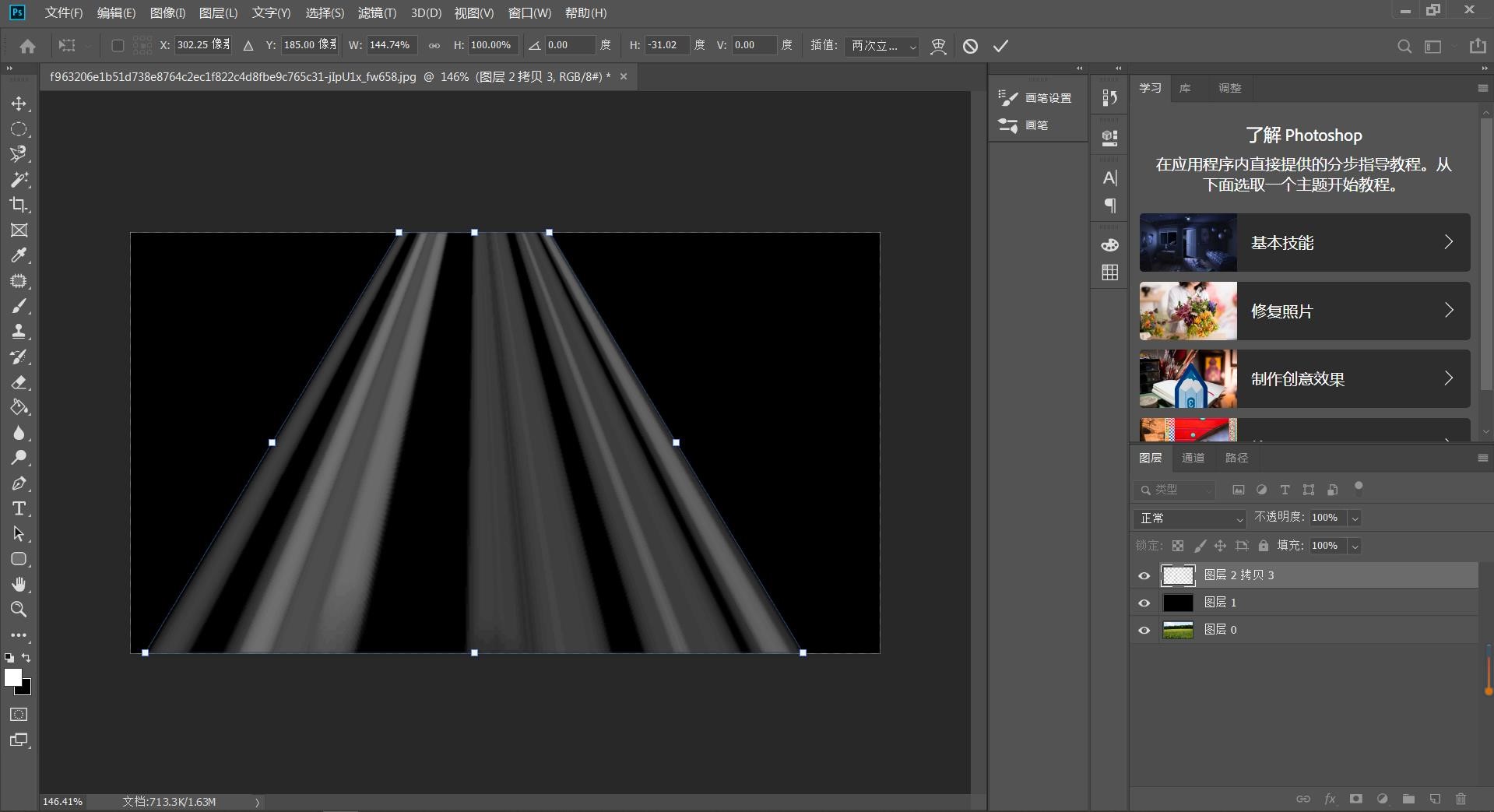
6,右键转化为【自由变换】,然后把光束放到画布的左上角并把它放大。如下图
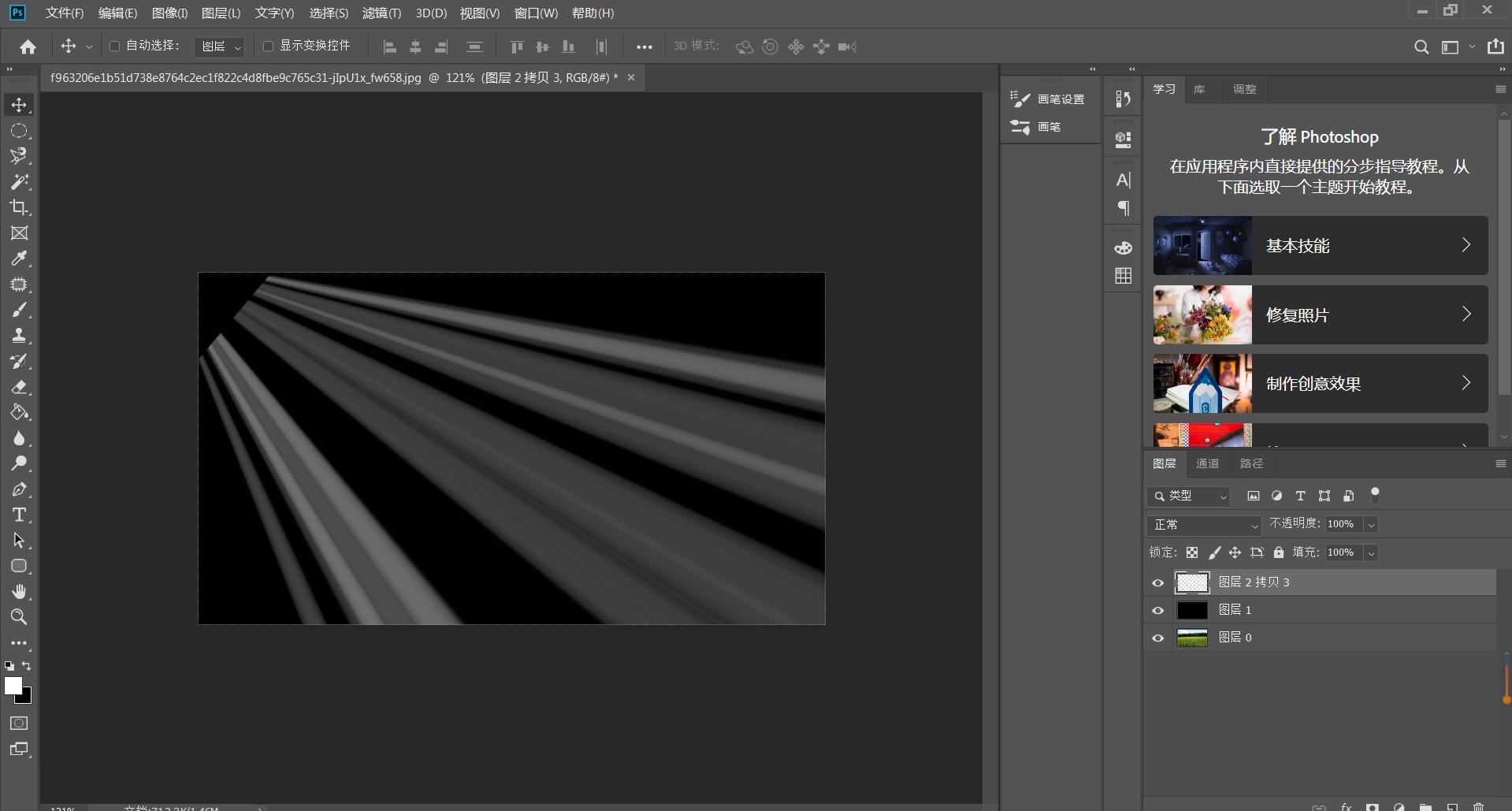
7, 然后隐藏图层1,用柔边橡皮并且降低透明度把光束下面的位置擦一下。
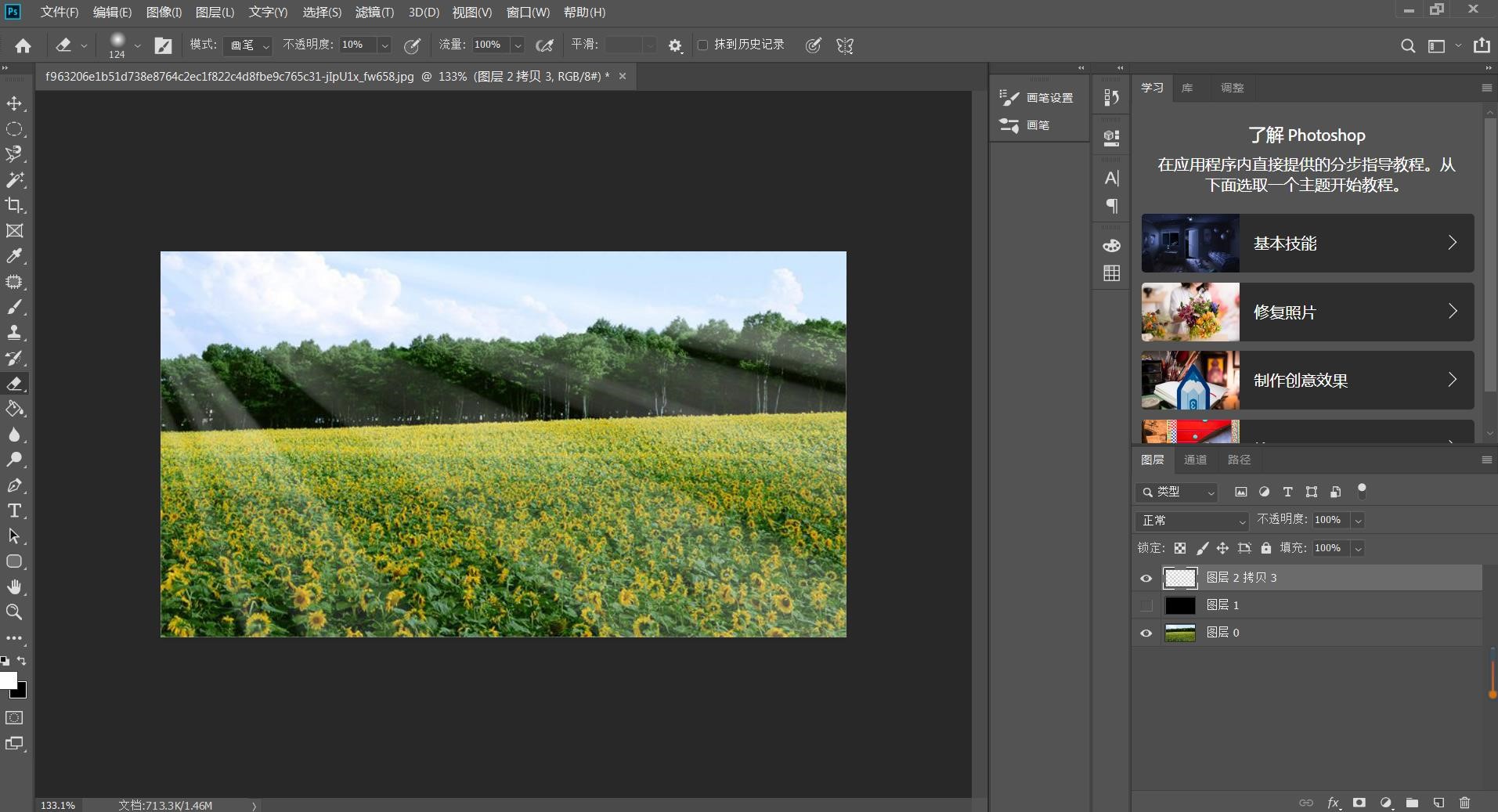
8, 再新建一个图层用椭圆选择工具画一个圆,按下alt+del填充白色,然后点击【滤镜】【模糊】【高斯模糊】调整好象素并移到左上角